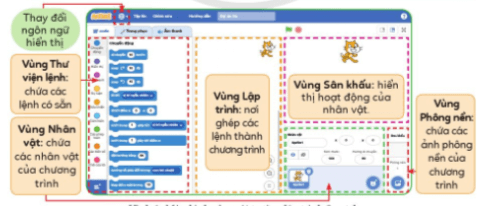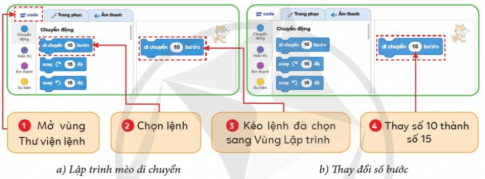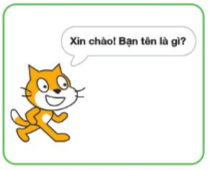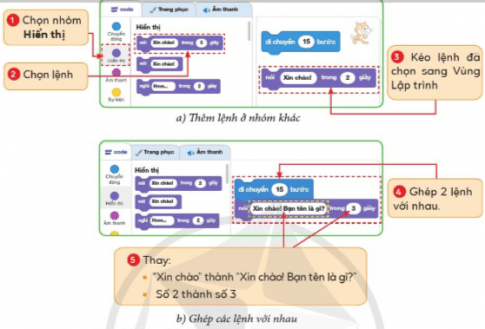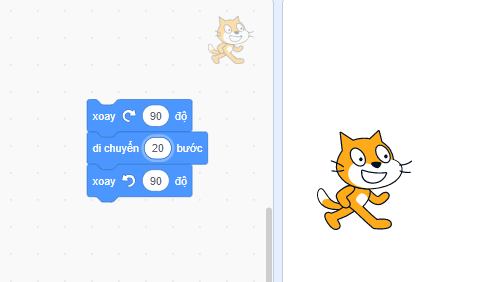Bài 1.F Làm quen với lập trình trực quan trang 56, 57 SGK Tin học 4 Cánh diềuEm hãy kể tên các phần mềm, trò chơi máy tính mà em biết? Theo em người ta tạo ra các phần mềm, trò chơi đó bằng cách nào? Tổng hợp đề thi học kì 1 lớp 4 tất cả các môn - Cánh diều Toán - Tiếng Việt - Tiếng Anh Quảng cáo
Lựa chọn câu để xem lời giải nhanh hơn
Khởi động Trả lời câu hỏi mục khởi động trang 56 SGK Tin học 4 – Cánh diều Em hãy kể tên các phần mềm, trò chơi máy tính mà em biết? Theo em người ta tạo ra các phần mềm, trò chơi đó bằng cách nào? Phương pháp giải: Dựa vào kiến thức đã học và tìm hiểu các nguồn trên mạng Lời giải chi tiết: Tên các phần mềm, trò chơi máy tính: - Phần mềm Windown - Phần mềm diệt virus BKAV - Trò chơi cờ vua - Trò chơi cờ tướng Người ta tạo ra các phần mềm, trò chơi đó bằng cách lập trình. HĐ 1 Trả lời câu hỏi mục hoạt động 1 trang 56 SGK Tin học 4 – Cánh diều Em hãy làm theo các bước sau để kích hoạt môi trường lập trình Scratch. Bước 1: Nháy đúp chuột vào biểu tượng Scratch Bước 2: Nháy chuột vào Màn hình của môi trường lập trình Scartch trên máy em giống ở Hình 1 không?
Hình 1. Màn hình của môi trường lập trình Scartch Phương pháp giải: Dựa vào kiến thức đã học về Scartch Lời giải chi tiết: - Màn hình của môi trường lập trình Scartch trên máy em có giống ở Hình 1. - Màn hình của môi trường lập trình Scratch có năm vùng chính: Vùng thư viện lệnh, vùng lập trình, vùng nhân vật, vùng sân khấu, vùng phông nền. HĐ 2 Trả lời câu hỏi mục hoạt động 2 trang 57 SGK Tin học 4 – Cánh diều Để lập trình điều khiển nhân vật Mèo trên vùng Sân khấu di chuyển về phía trước một đoạn dài 15 bước, em hãy thực hiện các bước nêu ở Hình 2. Theo em, khi nháy chuột vào lệnh vừa tạo ở vùng Lập trình, nhân vật Mèo di chuyển như thế nào?
Hình 2. Ví dụ các bước kéo thả lệnh sang vùng Lập trình Phương pháp giải: Dựa vào kiến thức đã học Lời giải chi tiết: Khi nháy chuột vào lệnh vừa tạo ở vùng Lập trình, nhân vật Mèo di chuyển về phía trước một đoạn dài 15 bước. HĐ 3 Trả lời câu hỏi mục hoạt động 3 trang 57 SGK Tin học 4 – Cánh diều Sau Hoạt động 2, để thêm lệnh thuộc nhóm lệnh Hiển thị giúp điều khiển nhân vật Mèo hiển thị bóng nói "Xin chào! Bạn tên là gì?" trong 3 giây (Hình 3), em hãy thực hiện các bước nêu ở Hình 4.
Hình 3. Mèo hiển thị bóng nói
Hình 4. Ví dụ các bước chọn lệnh và ghép các lệnh với nhau Em hãy nháy chuột vào hai lệnh vừa tạo ở vùng Lập trình và quan sát hoạt động của nhân vật Mèo ở vùng Sân khấu. Phương pháp giải: Dựa vào kiến thức đã học Lời giải chi tiết: Nhân vật Mèo ở vùng Sân khấu sẽ hiện câu "Xin chào! Bạn tên là gì?" trong 3 giây. Luyện tập 1 Trả lời câu hỏi mục luyện tập trang 58 SGK Tin học 4 – Cánh diều Bài 1. Trong màn hình của môi trường lập trình Scratch, em có thể ghép các lệnh với nhau ở vùng nào? Phương pháp giải: Dựa vào kiến thức đã học về Scartch Lời giải chi tiết: Trong màn hình của môi trường lập trình Scratch, em có thể ghép các lệnh với nhau ở vùng lập trình. Luyện tập 2 Trả lời câu hỏi mục luyện tập trang 58 SGK Tin học 4 – Cánh diều Bài 2. Để lập trình nhân vật Mèo hiển thị bóng nói, em dùng lệnh nào? Phương pháp giải: Dựa vào kiến thức đã học trong SGK mục hoạt động 3 trang 57 Lời giải chi tiết: Để lập trình nhân vật Mèo hiển thị bóng nói, em dùng Nói trong nhóm lệnh Hiển thị Vận dụng Trả lời câu hỏi mục vận dụng trang 58 SGK Tin học 4 – Cánh diều Em hãy kéo thả ba lệnh đầu tiên ở nhóm lệnh Chuyển động và quan sát xem các lệnh điều khiển nhân vật Mèo hoạt động như thế nào ở vùng Sân khấu? Phương pháp giải: Dựa vào kiến thức đã học Lời giải chi tiết: - Chọn nhóm lệnh Chuyển động, sau đó kéo thả 3 lệnh như hình:
Nhân vật mèo sẽ xoay theo chiều kim đồng hồ 90o, di chuyển về phía trước 20 bước và xoay ngược chiều kim đồng hồ 90o.
|